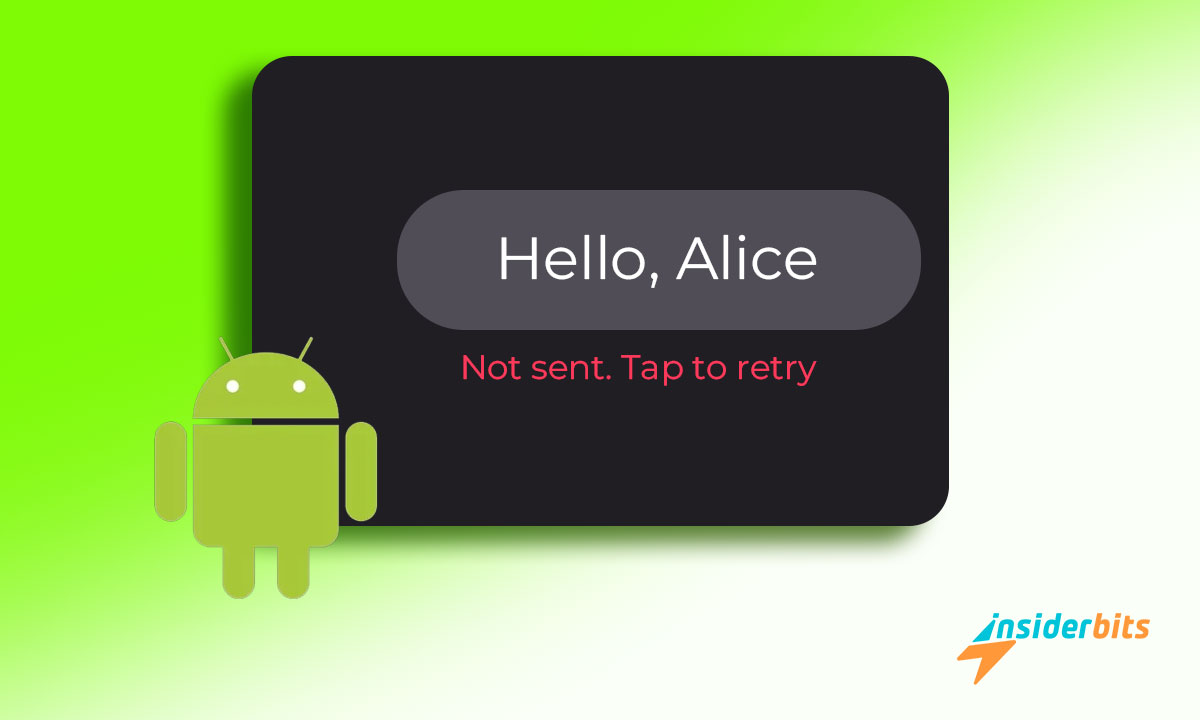Quando i messaggi Android non vengono inviati diventano un fastidio comune, è facile sentirsi disconnessi. Fortunatamente, risolvere questo problema è più semplice di quanto si possa pensare con il giusto approccio.
La nostra guida offre soluzioni pratiche per i problemi di messaggistica. Dalla correzione dei problemi di connettività alla modifica delle impostazioni delle app, questi passaggi vi aiuteranno a ripristinare una comunicazione fluida sul vostro dispositivo.
Realizzato da Insiderbits, questo articolo è la risorsa ideale per trovare soluzioni affidabili. Continuate a leggere per scoprire come affrontare i problemi di messaggistica e far sì che le vostre conversazioni continuino a scorrere senza intoppi!
Correlato: Glitchy GIFs? How to Avoid iPhone and Android Messaging Issues
Perché il mio telefono Android non invia messaggi di testo?
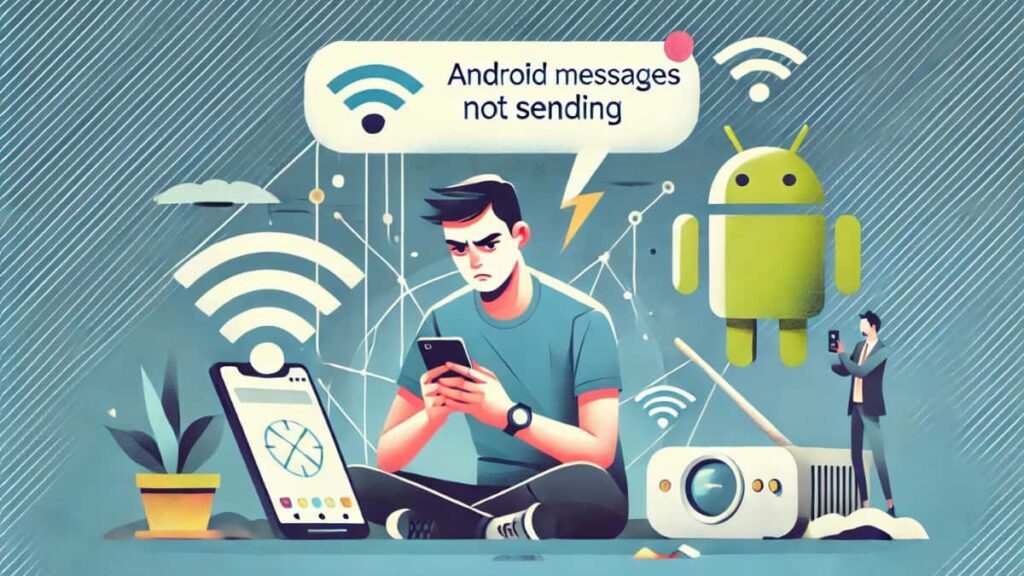
Gli SMS sono fondamentali per rimanere in contatto e le interruzioni possono essere frustranti. Problemi come la scarsità di segnale, i malfunzionamenti del software o le impostazioni delle app possono impedire l'invio dei messaggi, ma spesso sono risolvibili.
Problemi di rete, applicazioni obsolete o autorizzazioni non corrette sono colpevoli comuni. A volte, i messaggi Android non vengono inviati a causa di restrizioni del vettore o di un problema della scheda SIM.
Soluzioni semplici come la cancellazione della cache dell'app, il refresh delle impostazioni di rete o l'aggiornamento del software spesso risolvono il problema. Questi passaggi assicurano che i messaggi di testo funzionino senza complicazioni.
L'identificazione della causa principale aiuta a risolvere rapidamente il problema. Con il giusto approccio, la comunicazione via SMS può tornare alla normalità, senza interruzioni e senza stress.
Semplici passaggi per risolvere il problema dei messaggi di testo di Android
Risolvere i problemi dei messaggi di testo su Android non deve essere complicato. Con pochi e semplici passaggi, il vostro dispositivo tornerà a inviare messaggi senza problemi in pochissimo tempo.
Che si tratti di riallacciare i rapporti con gli amici o di inviare aggiornamenti importanti, sapere come risolvere i problemi di messaggistica di testo di Android permette di far funzionare tutto senza problemi. Diamo un'occhiata.
Prima soluzione: controllare la connettività di rete
I problemi di rete sono una delle cause principali del mancato invio di messaggi di testo. Se i messaggi Android non vengono inviati, il primo passo per la risoluzione dei problemi dovrebbe essere la verifica della connettività del dispositivo.
Segnali deboli, interruzioni temporanee o impostazioni di rete errate possono interrompere la messaggistica. Individuare e risolvere questi problemi è semplice e garantisce una connessione stabile.
- Verificare l'intensità del segnale: Guardate le barre del segnale sul vostro telefono. Un segnale debole o assente può bloccare i messaggi. Spostatevi in un luogo con una copertura di rete più forte.
- Attivare la modalità aereo: Attivare e disattivare la modalità aereo per aggiornare la connessione di rete. Questo rapido trucco spesso risolve i problemi di connettività minori.
- Riavviare il telefono: Un semplice riavvio elimina i problemi temporanei che influiscono sulla funzionalità della rete. Spegnere il dispositivo, attendere qualche secondo e riaccenderlo.
- Controllare i dati mobili o il Wi-Fi: Assicuratevi che i dati mobili siano abilitati o che vi colleghiate a una rete Wi-Fi affidabile. Le app di messaggistica spesso necessitano di una di queste per inviare correttamente i testi.
- Verificare le impostazioni del vettore: Le impostazioni obsolete dell'operatore possono influire sulla connettività. Aggiornatele accedendo alle impostazioni di rete del dispositivo o contattando l'operatore di telefonia mobile.
Una connessione stabile è essenziale per una messaggistica fluida. Controllare e correggere i problemi di connettività elimina uno dei motivi più comuni per cui i messaggi non vengono inviati sui dispositivi Android.
La risoluzione dei problemi di rete ripristina la funzionalità di invio dei messaggi e riduce al minimo le interruzioni della comunicazione. Con un po' di risoluzione dei problemi, è possibile tornare a inviare messaggi.
Seconda soluzione: verificare le impostazioni dell'app Messaggi
Le impostazioni errate sono spesso responsabili di messaggi non riusciti. Se i messaggi Android non vengono inviati, rivedendo queste impostazioni si possono trovare semplici soluzioni per ripristinare la funzionalità di messaggistica.
Autorizzazioni errate, impostazioni predefinite non aggiornate o problemi con le impostazioni di SMS/MMS possono interrompere la trasmissione di messaggi. La regolazione di queste opzioni assicura che l'app di messaggistica funzioni senza problemi.
- Impostare l'applicazione di messaggistica predefinita: Accedere a "Impostazioni > App > App predefinite". Selezionare l'app di messaggistica preferita per evitare conflitti con altre app installate.
- Controllare le autorizzazioni: Assicurarsi che l'app di messaggistica abbia accesso a SMS, memoria e contatti. Accedere a "Impostazioni > App > [L'app] > Autorizzazioni" e attivare le opzioni.
- Rivedere le impostazioni di SMS/MMS: Aprire le impostazioni dell'app di messaggistica e verificare che le opzioni SMS e MMS siano configurate correttamente.
- Cancella la cache dell'app: I file temporanei possono disturbare la messaggistica. Andate su "Impostazioni > App > [La vostra app] > Memoria", quindi toccate "Cancella cache" per risolvere rapidamente eventuali problemi.
- Abilita le notifiche: Assicurarsi che le notifiche dell'app di messaggistica siano attive. Andate su "Impostazioni > App > Notifiche". In caso contrario, i messaggi potrebbero non avvisare l'utente o non essere recapitati correttamente.
L'attenzione a queste impostazioni è ripagata dal ripristino del normale comportamento di invio dei messaggi. Queste soluzioni immediate sono semplici ma molto efficaci per risolvere i problemi di messaggistica.
Terza soluzione: Cancellare la cache e i dati dell'app
I file temporanei e i dati danneggiati possono compromettere le prestazioni dell'app di messaggistica. Quando i messaggi Android non vengono inviati, la cancellazione della cache e dei dati dell'app può risolvere il problema.
Con il tempo, i file non necessari si accumulano, causando rallentamenti e problemi. Ripristinando la cache e i dati dell'app, si ripristinano le impostazioni predefinite, garantendo un funzionamento regolare.
- Accedere alle impostazioni dell'app: Aprire il menu "Impostazioni > Applicazioni" del telefono. Individuare l'app di messaggistica nell'elenco per iniziare a cancellarne la cache e i dati.
- Cancellare la cache dell'app: Nelle impostazioni dell'app, andare su "Memoria > Cancella cache". In questo modo si rimuovono i file temporanei che potrebbero causare problemi o interruzioni.
- Cancellare i dati dell'app con cautela: Scegliere "Memoria > Cancella dati" per resettare completamente l'app. Questa azione cancella le impostazioni, quindi prima di procedere è necessario eseguire un backup dei messaggi importanti.
- Riavviare l'app di messaggistica: Dopo aver cancellato la cache o i dati, riaprire l'applicazione. Verificare se le modifiche apportate hanno risolto il problema inviando un messaggio di prova a un contatto fidato.
- Aggiornare l'app dopo aver cancellato i dati: La cancellazione dei dati funziona meglio se associata all'aggiornamento dell'app. Visitate il Google Play Store per assicurarvi di utilizzare la versione più recente.
La cancellazione della cache e dei dati elimina gli errori persistenti e ripristina le prestazioni dell'app. Questi passaggi risolvono rapidamente i problemi nascosti che spesso impediscono l'invio dei messaggi di testo.
Risolvendo il potenziale danneggiamento dei file, si garantisce un'esperienza di messaggistica più fluida. Un'app di messaggistica rinnovata riduce le frustrazioni e aiuta a ripristinare una comunicazione ininterrotta.
Correlato: Come risolvere il problema dello spazio sul telefono
Quarta soluzione: Aggiornare o reinstallare l'app di messaggistica
Le applicazioni obsolete o difettose sono spesso responsabili dei problemi di invio dei messaggi. Se i messaggi Android non vengono inviati, l'aggiornamento o la reinstallazione dell'app di messaggistica può spesso risolvere i problemi di funzionalità.
Gli aggiornamenti risolvono i bug, migliorano le funzioni e la compatibilità. Reinstallando l'applicazione si aggiorna la sua configurazione, assicurando che funzioni senza errori che potrebbero impedire l'invio dei messaggi.
- Controllare gli aggiornamenti: Aprite il Google Play Store, cercate la vostra app di messaggistica e toccate "Aggiorna" se è disponibile una nuova versione per migliorare la funzionalità.
- Disinstallare l'applicazione: Se l'aggiornamento non risolve il problema, disinstallare l'applicazione. Tenere premuta l'icona dell'app, selezionare "Disinstalla" e confermare per rimuoverla completamente.
- Reinstallare l'applicazione: Dopo la disinstallazione, tornare al Play Store, cercare l'app di messaggistica e reinstallarla. In questo modo ci si assicura di utilizzare l'ultima versione pulita.
- Riavviare il telefono: Il riavvio del dispositivo aiuta a integrare l'app aggiornata e garantisce che nessun conflitto in background interferisca con le funzioni di messaggistica o la consegna.
- Configurare le impostazioni: Dopo la reinstallazione, effettuare l'accesso se necessario, rivedere le impostazioni dell'app e assicurarsi che le autorizzazioni, come gli SMS e le notifiche, siano correttamente abilitate per un funzionamento regolare.
L'aggiornamento o la reinstallazione dell'app di messaggistica risolve i problemi persistenti e ripristina la normale funzionalità. Mantenere aggiornate le app riduce il rischio che i bug interferiscano con la comunicazione.
Perché i miei messaggi non vengono recapitati su Android?

I messaggi di testo ci tengono in contatto e i problemi di consegna possono interrompere la comunicazione. I dispositivi Android possono avere problemi che impediscono ai messaggi di raggiungere i destinatari.
Segnali di rete deboli, malfunzionamenti delle app o interruzioni dell'operatore causano spesso messaggi non consegnati. Occasionalmente, i messaggi Android non vengono inviati a causa di problemi di compatibilità.
Anche i numeri digitati male, i contatti bloccati o il saldo insufficiente del conto possono bloccare la consegna. L'identificazione rapida di questi problemi garantisce l'invio dei messaggi senza inutili interruzioni.
La comprensione dei problemi di consegna semplifica la risoluzione dei problemi. Con le giuste correzioni, il ripristino della funzionalità del testo diventa semplice, mantenendo la comunicazione fluida senza ritardi.
Perché i messaggi di testo non vengono inviati?
L'invio dei messaggi di testo potrebbe non avvenire a causa della scarsa copertura di rete, soprattutto nelle aree con segnale debole. Senza una connettività stabile, il dispositivo fatica a raggiungere il destinatario.
I numeri errati dei centri messaggi possono interrompere la trasmissione degli SMS. Questi numeri, gestiti dai vettori, indirizzano gli SMS alla rete giusta. Anche un numero configurato in modo errato è causa di messaggi non riusciti.
I malfunzionamenti del software o le applicazioni non aggiornate possono interferire con la consegna dei messaggi. Mantenere aggiornati l'app di messaggistica e il sistema Android riduce al minimo i problemi di messaggi non inviati.
Anche i limiti di memoria del telefono o del dispositivo del destinatario possono bloccare i messaggi. La cancellazione dei file o dei messaggi non necessari libera spazio e ripristina la normale funzionalità di messaggistica.
Correlato: How To Change Your Android Lock Screen Shortcuts
Dite addio ai problemi di messaggistica Android per sempre
Per risolvere il problema dei messaggi Android che non vengono inviati bastano pochi accorgimenti. Intervenendo su aree chiave come la potenza della rete, le impostazioni delle app e gli aggiornamenti, è possibile ripristinare rapidamente la messaggistica.
Queste soluzioni garantiscono l'affidabilità del dispositivo per la comunicazione. Con semplici soluzioni, è possibile risolvere questi problemi e mantenere connessioni continue con amici, familiari o colleghi.
Questa guida raccoglie i consigli essenziali per risolvere i problemi di messaggistica su Android. Dalle soluzioni rapide alle misure preventive, si tratta di far funzionare il vostro dispositivo senza problemi.
Per ulteriori soluzioni pratiche per Android, continuate a consultare Insiderbits. Dai consigli degli esperti agli hack del dispositivo, scoprirete articoli pensati per rendere la vostra esperienza tecnologica molto più piacevole.